
En el mundo digital actual, las capturas de pantalla se han convertido en una herramienta esencial para la comunicación, la documentación y la enseñanza. Ya sea que estés capturando un error en un sitio web, compartiendo una imagen divertida con amigos o creando contenido para redes sociales, la capacidad de editar una captura de pantalla puede mejorar significativamente su utilidad y atractivo. En este artículo, exploraremos las diversas formas de editar capturas de pantalla, desde herramientas simples hasta software avanzado, y te guiaremos a través de los pasos necesarios para lograr resultados profesionales.
¿Por qué editar capturas de pantalla?
Las capturas de pantalla, por naturaleza, son instantáneas de lo que aparece en la pantalla de tu dispositivo. A menudo, estas imágenes pueden contener información innecesaria, elementos distractores o una calidad visual subóptima. La edición de capturas de pantalla te permite⁚
- Eliminar elementos no deseados⁚ Recortar imágenes para eliminar barras de herramientas, menús o cualquier información confidencial que no quieras compartir.
- Mejorar la calidad visual⁚ Ajustar el brillo, el contraste, la saturación y la nitidez para que la imagen se vea más profesional y atractiva.
- Añadir información adicional⁚ Agregar texto, flechas, círculos o formas para destacar elementos específicos, proporcionar instrucciones o agregar contexto.
- Crear contenido visualmente atractivo⁚ Aplicar filtros, efectos especiales o elementos de diseño gráfico para que tus capturas de pantalla sean más llamativas y profesionales.
- Preparar imágenes para compartir⁚ Ajustar el tamaño, la resolución y el formato de la imagen para optimizarla para diferentes plataformas y propósitos.
Herramientas de captura de pantalla
Antes de empezar a editar, necesitas capturar la pantalla. Existen diversas herramientas de captura de pantalla disponibles, tanto integradas en el sistema operativo como programas de terceros⁚
Herramientas integradas
- Tecla Impr Pant⁚ La tecla Impr Pant (Print Screen) es la opción más básica. Captura la pantalla completa y la guarda en el portapapeles. Puedes pegarla en un editor de imágenes para editarla.
- Combinación de teclas Alt + Impr Pant⁚ Esta combinación captura la ventana activa, lo que es útil para capturar solo una parte específica de la pantalla.
- Herramienta de captura de pantalla integrada en Windows⁚ Windows 10 y versiones posteriores incluyen una herramienta de captura de pantalla integrada que ofrece opciones para capturar la pantalla completa, una ventana específica o un área seleccionada.
- Herramienta de captura de pantalla integrada en macOS⁚ macOS también tiene una herramienta de captura de pantalla integrada que se activa presionando la combinación de teclas Cmd + Shift + 3 (pantalla completa) o Cmd + Shift + 4 (área seleccionada).
Programas de edición
Si necesitas más control sobre la captura de pantalla, existen programas de terceros que ofrecen funciones adicionales, como⁚
- Captura de video⁚ Grabar videos de la pantalla, lo que es útil para tutoriales, demostraciones o grabaciones de juegos.
- Anotaciones y edición básica⁚ Agregar texto, flechas, formas y otros elementos directamente en la captura de pantalla.
Algunos programas de captura de pantalla populares incluyen⁚
- Snagit⁚ Una herramienta poderosa con funciones avanzadas de captura de pantalla, edición y creación de videos.
- Lightshot⁚ Una herramienta gratuita y fácil de usar que permite capturar la pantalla y compartirla rápidamente.
- Greenshot⁚ Una herramienta de código abierto con funciones de captura de pantalla, edición básica y opciones de guardado flexibles.
Software de edición de imágenes
Una vez que tengas la captura de pantalla, necesitarás un software de edición de imágenes para editarla. Hay una amplia gama de opciones disponibles, desde programas gratuitos hasta herramientas profesionales.
Software gratuito
- Paint (Windows)⁚ Un editor de imágenes básico incluido en Windows que ofrece herramientas simples de dibujo, edición y texto.
- GIMP (GNU Image Manipulation Program)⁚ Un editor de imágenes de código abierto y gratuito que ofrece una amplia gama de funciones de edición, comparable a programas profesionales.
- Photopea⁚ Un editor de imágenes basado en la web que funciona en tu navegador y ofrece una interfaz similar a Photoshop.
Software profesional
- Adobe Photoshop⁚ El software de edición de imágenes más popular y potente del mundo, ofrece funciones avanzadas de edición, retoque, diseño gráfico y mucho más.
- Adobe Photoshop Elements⁚ Una versión más accesible de Photoshop, ideal para usuarios domésticos y aficionados a la fotografía.
- Affinity Photo⁚ Un software de edición de imágenes profesional que ofrece una interfaz intuitiva y funciones avanzadas a un precio más asequible que Photoshop.
Técnicas de edición de capturas de pantalla
Ahora que tienes las herramientas necesarias, exploremos las técnicas más comunes para editar capturas de pantalla⁚
Recortar
El recorte es una de las técnicas de edición más básicas y útiles. Te permite eliminar partes no deseadas de la imagen, como bordes, fondos o elementos distractores. La mayoría de los editores de imágenes ofrecen una herramienta de recorte que te permite seleccionar un área específica de la imagen y eliminar el resto.
Ajustar el brillo, el contraste y la saturación
Ajustar el brillo, el contraste y la saturación puede mejorar la calidad visual de la captura de pantalla. El brillo controla la cantidad de luz en la imagen, el contraste diferencia las áreas oscuras y claras y la saturación controla la intensidad de los colores. La mayoría de los editores de imágenes ofrecen herramientas de ajuste que te permiten ajustar estos parámetros de forma individual o combinada.
Retoque
El retoque se utiliza para eliminar imperfecciones, manchas o elementos no deseados de la imagen. Los editores de imágenes avanzados ofrecen herramientas de retoque que te permiten clonar áreas, eliminar objetos y suavizar la piel. Ten cuidado al retocar, ya que es fácil exagerar y hacer que la imagen se vea poco natural.
Agregar texto
Agregar texto a una captura de pantalla es una forma efectiva de proporcionar contexto, instrucciones o información adicional. La mayoría de los editores de imágenes ofrecen herramientas de texto que te permiten agregar texto en diferentes tamaños, fuentes, colores y estilos. Puedes usar texto para etiquetar elementos, agregar títulos o crear subtítulos.
Agregar formas y flechas
Las formas y las flechas se pueden usar para destacar elementos específicos en la captura de pantalla. Puedes agregar círculos, cuadrados, rectángulos o flechas para señalar áreas importantes, dibujar diagramas o crear instrucciones visuales. La mayoría de los editores de imágenes ofrecen herramientas de dibujo que te permiten crear formas y flechas en diferentes colores y estilos.
Aplicar filtros y efectos especiales
Los filtros y los efectos especiales pueden agregar un toque creativo y profesional a tus capturas de pantalla. Los filtros ajustan el color, el contraste y la nitidez de la imagen, mientras que los efectos especiales añaden elementos visuales únicos, como desenfoque, sombras o brillos. Los editores de imágenes ofrecen una amplia gama de filtros y efectos especiales para elegir.
Guardar y compartir la captura de pantalla
Una vez que hayas terminado de editar la captura de pantalla, necesitarás guardarla y compartirla. La mayoría de los editores de imágenes te permiten guardar la imagen en diferentes formatos, como JPG, PNG, GIF y TIFF. Cada formato tiene sus propias ventajas y desventajas en términos de calidad, tamaño y compatibilidad. Asegúrate de elegir el formato adecuado para tus necesidades.
Para compartir la captura de pantalla, puedes usar diferentes métodos, como⁚
- Correo electrónico⁚ Adjuntar la imagen a un correo electrónico.
- Redes sociales⁚ Subir la imagen a plataformas como Facebook, Instagram o Twitter.
- Mensajes instantáneos⁚ Enviar la imagen a través de aplicaciones como WhatsApp o Telegram.
- Sitios web de almacenamiento en la nube⁚ Subir la imagen a servicios como Google Drive, Dropbox o OneDrive.
Consejos adicionales para editar capturas de pantalla
Aquí tienes algunos consejos adicionales para editar capturas de pantalla de forma efectiva⁚
- Mantén la simplicidad⁚ Evita sobrecargar la imagen con demasiados elementos o efectos especiales.
- Utiliza colores contrastantes⁚ Asegúrate de que el texto y las formas sean fáciles de ver en el fondo.
- Utiliza fuentes legibles⁚ Elige fuentes que sean fáciles de leer y que no sean demasiado llamativas.
- Asegúrate de que la imagen esté bien alineada⁚ Utiliza las herramientas de alineación para que los elementos de la imagen estén ordenados y equilibrados.
- Guarda la imagen en alta resolución⁚ Esto asegurará que la imagen se vea nítida y clara incluso cuando se amplíe o se imprima.
Conclusión
Editar capturas de pantalla es una habilidad valiosa que puede mejorar significativamente la comunicación, la documentación y la creación de contenido. Al utilizar las herramientas y técnicas adecuadas, puedes transformar una captura de pantalla básica en una imagen profesional y atractiva. Desde el recorte y el ajuste de colores hasta la adición de texto y efectos especiales, las opciones de edición son infinitas. Experimenta con diferentes herramientas y técnicas para encontrar el estilo que mejor se adapte a tus necesidades y crea capturas de pantalla que destaquen.
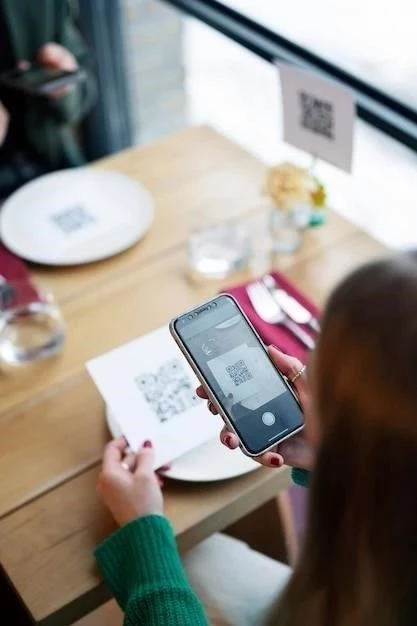
Este artículo presenta una visión completa y práctica sobre la edición de capturas de pantalla. La información se organiza de manera clara y concisa, lo que facilita la comprensión de los conceptos y las técnicas. La inclusión de ejemplos concretos y herramientas específicas es muy útil para el lector.
El artículo presenta una visión completa y práctica sobre la edición de capturas de pantalla. La información se organiza de manera clara y concisa, lo que facilita la comprensión de los conceptos y las técnicas. La inclusión de ejemplos concretos y herramientas específicas es muy útil para el lector.
Un recurso valioso para cualquier persona que desee dominar el arte de la edición de capturas de pantalla. La guía paso a paso para cada técnica es fácil de seguir y proporciona resultados profesionales.
El artículo destaca la importancia de la edición de capturas de pantalla en el entorno digital actual. La información sobre la mejora de la calidad visual y la adición de información adicional es especialmente relevante para profesionales y estudiantes.
Una lectura obligada para cualquier usuario que desee optimizar sus capturas de pantalla. La información sobre la preparación de imágenes para compartir es particularmente útil en el contexto de las redes sociales.
El artículo aborda de manera eficiente los diferentes aspectos de la edición de capturas de pantalla, desde la selección de herramientas hasta la aplicación de efectos especiales. La información es precisa y actualizada, lo que lo convierte en una referencia confiable.
Un análisis exhaustivo de la edición de capturas de pantalla, desde las herramientas básicas hasta las más avanzadas. La sección dedicada a las herramientas de captura de pantalla es particularmente útil, ya que ofrece una amplia gama de opciones para elegir.